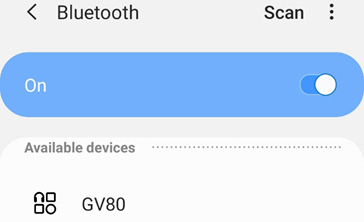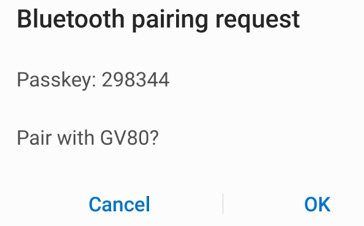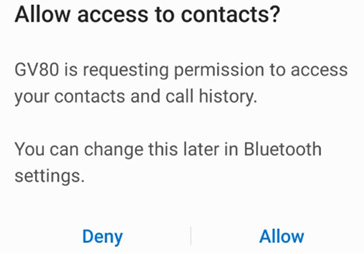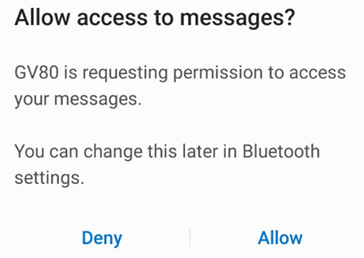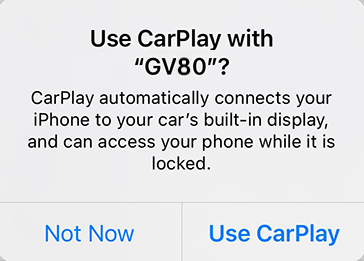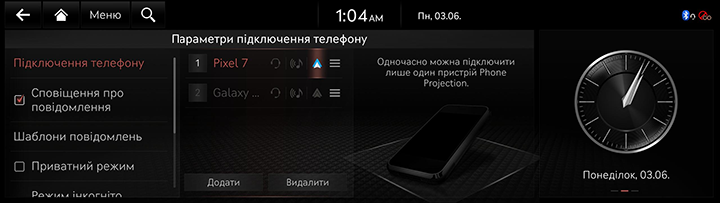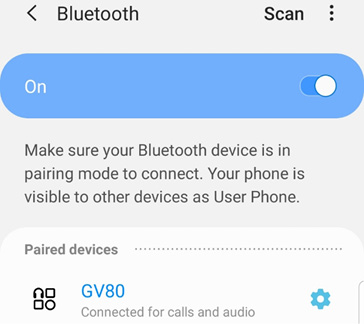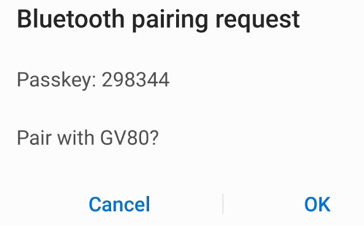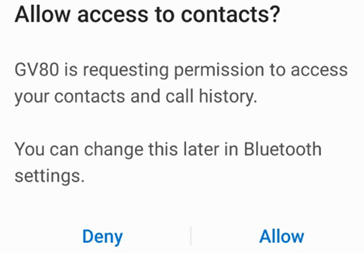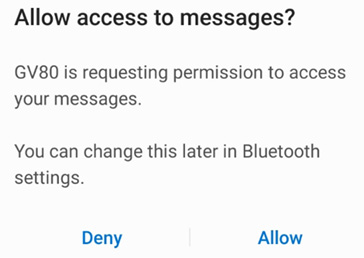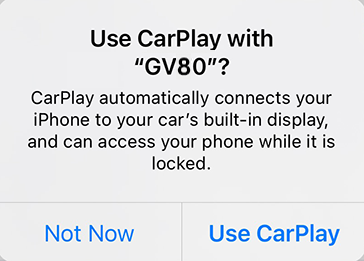Bluetooth
Технологія бездротового зв’язку Bluetooth®
Що таке технологія бездротового зв'язку Bluetooth?
- Технологія бездротового зв'язку Bluetooth — це технологія бездротової мережі малої відстані дії, яка використовує частоту 2,45 ГГц для підключення різних пристроїв в межах певної відстані.
- Технологію бездротового зв'язку Bluetooth підтримують ПК, зовнішні пристрої, телефони з підтримкою Bluetooth, цифрові пристрої, різні електронні пристрої та автомобільні системи, що дозволяє передавати дані без використання кабелю для з'єднання.
- Гучний зв'язок по Bluetooth — це пристрій, який дозволяє зручним чином виконувати телефонні виклики з використанням мобільних телефонів із підтримкою Bluetooth через систему автомобіля.
- Функція гучного зв'язку по Bluetooth може не підтримуватися деякими мобільними телефонами.
Застереження щодо безпечного керування автомобілем
- Функція Bluetooth дозволяє водіям користуватися гучним зв'язком під час керування. Підключення головного пристрою до телефону з підтримкою Bluetooth дозволяє зручно робити виклики, відповідати на виклики та керувати телефонною книгою. Перед початком використання технології бездротового зв'язку Bluetooth уважно ознайомтеся з інформацією в цьому посібнику користувача.
- Надто активне використання під час керування може призвести до недостатньої уваги до ситуації на дорозі і стати причиною аварії. Не використовуйте пристрій надмірно під час керування автомобілем.
- Перегляд екрану протягом тривалого часу є небезпечним і може призводити до аварій. Під час керування дивіться на екран лише короткочасно.
Застереження щодо підключення телефону з підтримкою Bluetooth
- Перед підключенням головного пристрою до мобільного телефону переконайтеся, що телефон підтримує функції Bluetooth.
- Якщо ви не бажаєте використовувати автоматичне підключення до вашого пристрою Bluetooth, вимкніть функцію Bluetooth на пристрої Bluetooth.
- Для поєднання головного пристрою до мобільного телефону припаркуйте автомобіль.
- Окремі функції Bluetooth можуть не працювати залежно від версії прошивки вашого мобільного телефону. В такому разі необхідно отримати оновлення програмного забезпечення від виробника вашого мобільного телефону, скасувати поєднання всіх пристроїв і потім поєднати знову.
- Під час першого поєднання головного пристрою з iPhone, коли ваш iPhone підключений до порту USB кабелем iPhone, на вашому iPhone може відображатися повідомлення про помилку. Це не є ознакою несправності. Ви можете ігнорувати таке повідомлення, коли ваш iPhone підключений до головного пристрою.
Поєднання та підключення головного пристрою та телефону з підтримкою Bluetooth
Для використання функції Bluetooth переконайтеся, що Bluetooth на вашому телефоні увімкнений. Див. посібник користувача вашого мобільного телефону.
Якщо поєднаних телефонів немає
- Натисніть [W] на кермі або [Телефон] на головному екрані.
|
|
Натисніть [Скасувати], якщо реєструвати новий пристрій не потрібно.
- Виконайте пошук і виберіть назву автомобіля на екрані очікування реєстрації на пристрої Bluetooth.
|
<Приклад екрана пристрою Bluetooth> |
- Перевірте ключ доступу і підтвердьте реєстрацію на пристрої Bluetooth.
|
<Приклад екрана пристрою Bluetooth> |
- Відкривається повідомлення із запитом доступу до пристрою Bluetooth.
|
<Приклад екрана пристрою Bluetooth> |
|
<Приклад екрана пристрою Bluetooth> |
На iPhone
|
<Приклад екрана пристрою Bluetooth> |
- Якщо доданий пристрій підтримує CarPlay або Android Auto, відображається повідомлення із запитом підключення пристрою. Якщо ви не бажаєте підключати пристрій, натисніть [Ні].
- Після встановлення підключення відкривається екран нещодавніх викликів.
|
,Примітка |
|
Якщо телефон вже поєднаний
- Натисніть [Налаштування] > [Підключення телефону] на головному екрані. Або натисніть [Меню] > [Параметри підключення телефону] на головному екрані.
|
|
- Натисніть назву пристрою, який необхідно підключити. Якщо пристрій для підключення не знайдений, зареєструйте пристрій Bluetooth натисканням [Додати].
- Виконайте пошук і виберіть назву автомобіля на екрані очікування реєстрації на пристрої Bluetooth.
|
<Приклад екрана пристрою Bluetooth> |
- Перевірте ключ доступу і підтвердьте реєстрацію на пристрої Bluetooth.
|
<Приклад екрана пристрою Bluetooth> |
- Відкривається повідомлення із запитом доступу до пристрою Bluetooth.
|
<Приклад екрана пристрою Bluetooth> |
|
<Приклад екрана пристрою Bluetooth> |
На iPhone
|
<Приклад екрана пристрою Bluetooth> |
- Якщо доданий пристрій підтримує CarPlay або Android Auto, відображається повідомлення із запитом підключення пристрою. Якщо ви не бажаєте підключати пристрій, натисніть [Ні].
|
,Примітка |
|
- Після завершення підключення на екрані відображається назва підключеного пристрою Bluetooth.
|
,Примітка |
|
Змінити з’єднання
Можна підключити інший пристрій Bluetooth, який вже був поєднаний із головним пристроєм.
- Натисніть [Меню] > [Змінити з’єднання] на екрані телефону.
- Натисніть бажаний пристрій Bluetooth у спливаючому вікні.
|
,Примітка |
|
Функцію зміни пристроїв можна використовувати натисканням [ |
Відключення підключеного телефону
- Натисніть [Налаштування] > [Підключення телефону] на головному екрані. Або натисніть [Меню] > [Параметри підключення телефону] на головному екрані.
- Для відключення поєднаного пристрою натисніть на підключений пристрій.
|
,Примітка |
|
Натисніть [ a ] на номеронабирачі для переходу на екран налаштування телефону. |
Видалення пристроїв Bluetooth
- Натисніть [Налаштування] > [Підключення телефону] на головному екрані. Або натисніть [Меню] > [Параметри підключення телефону] на головному екрані.
- Натисніть [Меню] > [Видалити пристрої].
|
|
- Виберіть потрібний елемент та натисніть [Видалити] > [Так].
- [Позначити все]: вибрати всі елементи.
- [Зняти всі помітки]: зняти помітки зі всіх елементів.
- [Скасувати]: вихід з екрана.
|
,Примітка |
|
Коли пристрій видаляється, останні виклики та контакти пристрою, збережені у головному пристрої, цілковито видаляються. |